Как сделать свой аккаунт Instagram закрытым?
Справочный центр
Функции Instagram
Ваш профиль
Примечание. Если на момент регистрации в Instagram вам ещё не исполнилось 18 лет, вы сможете выбрать между общедоступным и закрытым аккаунтом. Однако по умолчанию будет выбран вариант Закрытый.
Если вам уже есть 18 лет, по умолчанию ваш аккаунт Instagram общедоступен, однако вы в любое время можете сделать его закрытым. Подробнее о том, как сделать свой аккаунт закрытым.
Подробнее о различиях между общедоступными и закрытыми аккаунтами.
Как сделать аккаунт закрытым?
Приложение Instagram для Android и iPhone
Нажмите значок или на свое фото профиля в правом нижнем углу экрана, чтобы перейти в свой профиль.
Нажмите значок в правом верхнем углу экрана и выберите Настройки .
Выберите Конфиденциальность.
Нажмите переключатель Закрытый аккаунт , чтобы сделать свой аккаунт закрытым.
Приложение Instagram Lite для Android
Нажмите значок или на свое фото профиля в правом нижнем углу экрана, чтобы перейти в свой профиль.
Нажмите значок в правом верхнем углу экрана и выберите Настройки .
Нажмите Конфиденциальность аккаунта.
Нажмите переключатель Закрытый аккаунт , чтобы сделать свой аккаунт закрытым.
Сайт instagram.com в браузере на мобильном устройстве
Сайт instagram.com в браузере на компьютере
Аккаунт, связанный с бизнес-профилем, нельзя сделать закрытым. Если вы хотите сделать бизнес-аккаунт закрытым, сначала сделайте его личным.
Статья оказалась полезной?
Похожие статьи
Временная деактивация аккаунта Instagram
Что делать, если мой аккаунт Instagram отключен?
Что делать, если ваш аккаунт Instagram могли взломать?
Преобразование бизнес-аккаунта Instagram обратно в личный
Взломанные аккаунты
© 2022 Meta
Af-SoomaaliAfrikaansAzərbaycan diliBahasa IndonesiaBahasa MelayuBasa JawaBisayaBosanskiBrezhonegCatalàCorsuCymraegDanskDeutschEestiEnglish (UK)English (US)EspañolEspañol (España)EsperantoEuskaraFilipinoFrançais (Canada)Français (France)FryskFulaFøroysktGaeilgeGalegoGuaraniHausaHrvatskiIkinyarwandaInuktitutItalianoIñupiatunKiswahiliKreyòl AyisyenKurdî (Kurmancî)LatviešuLietuviųMagyarMalagasyMaltiNederlandsNorsk (bokmål)Norsk (nynorsk)O’zbekPolskiPortuguês (Brasil)Português (Portugal)RomânăSarduShonaShqipSlovenčinaSlovenščinaSuomiSvenskaTiếng ViệtTürkçeVlaamsZazaÍslenskaČeštinaślōnskŏ gŏdkaΕλληνικάБеларускаяБългарскиМакедонскиМонголРусскийСрпскиТатарчаТоҷикӣУкраїнськакыргызчаҚазақшаՀայերենעבריתاردوالعربيةفارسیپښتوکوردیی ناوەندیܣܘܪܝܝܐनेपालीमराठीहिन्दीঅসমীয়াবাংলাਪੰਜਾਬੀગુજરાતીଓଡ଼ିଆதமிழ்తెలుగుಕನ್ನಡമലയാളംසිංහලภาษาไทยພາສາລາວမြန်မာဘာသာქართულიአማርኛភាសាខ្មែរⵜⴰⵎⴰⵣⵉⵖⵜ中文(台灣)中文(简体)中文(香港)日本語日本語(関西)한국어
Вакансии
Условия использования
Конфиденциальность
Как закрыть профиль в Инстаграме от посторонних
По умолчанию каждый зарегистрированный аккаунт в социальной сети Instagram является открытым для посещения всеми пользователями.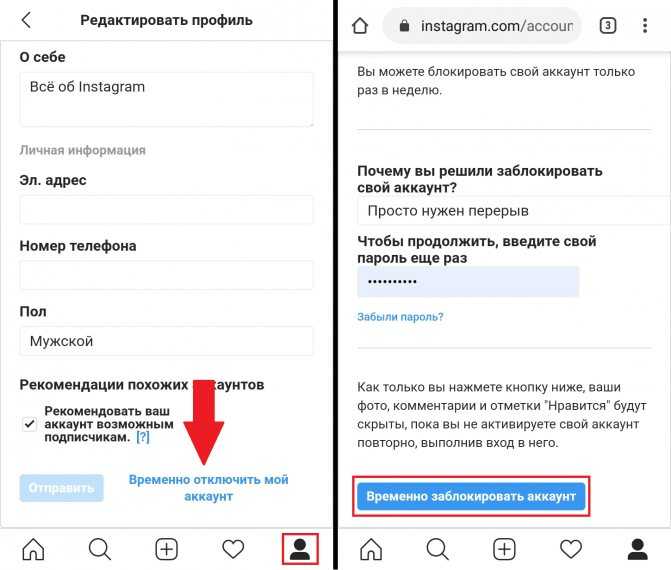 Любой владелец страницы в Instagram может просматривать публикации и Stories, отправлять личные сообщения и оставлять комментарии. Для тех, кто не любит публичность, имеется возможность скрыть свои публикации от посторонних.
Любой владелец страницы в Instagram может просматривать публикации и Stories, отправлять личные сообщения и оставлять комментарии. Для тех, кто не любит публичность, имеется возможность скрыть свои публикации от посторонних.
- Зачем ограничивать доступ в свой Instagram-аккаунт
- Как закрыть профиль в Инстаграм с помощью смартфона или планшета
- Как закрыть аккаунт в Инстаграм с помощью компьютера
- Как добавить или удалить подписчиков в закрытом Instagram-профиле
- Как сделать закрытый профиль в Instagram вновь открытым
- Как сделать закрытым бизнес-профиль в Instagram
- В каких случаях нужно закрывать профиль в Instagram
В некоторых случаях возникает необходимость заблокировать назойливых посетителей, чтобы они не смогли взаимодействовать с владельцем Instagram-аккаунта. Настройки приватности позволяют ограничить доступ к профилю нежелательным собеседникам, спаммерам и мошенникам. Также подобное решение может быть обусловлено желанием скрыть свою активность от определенного круга лиц.
После активации закрытого профиля в Instagram новые подписчики должны будут запрашивать разрешение на подписку и просмотр постов. Одобрять заявку от каждого конкретного фолловера или отклонить, будет решать создатель аккаунта. Если тот или иной подписчик нежелателен, его можно удалить, воспользовавшись одноименной опцией.
Если вы пользуетесь Instagram через официальное мобильное приложение, порядок действий будет следующим:
- Авторизуйтесь в Instagram под своим логином и кликните по иконке аватара, расположенной в нижнем углу справа.
- Кликните по значку с тремя полосками, расположенному в верхней части экрана.
- Во всплывающем меню необходимо выбрать пункт «Настройки» (на iOS- устройствах он называется «Параметры»).
- На новой странице нужно будет перейти к разделу «Конфиденциальность».
- В строке «Закрытый аккаунт» необходимо перевести переключатель в активное положение.
- Для подтверждения необходимо кликнуть по кнопке «Сделать закрытым».

После включения данной опции доступ к посещению страницы в Instagram будут иметь только уже имеющиеся подписчики, а также те, кто получил соответствующее одобрение от владельца аккаунта. Если конкретный подписчик досаждает оскорблениями или нежелательным общением, достаточно внести его в так называемый «черный список».
Для этого понадобится посетить профиль недоброжелателя и нажать на символ троеточия вверху экрана. После этого отобразится список функций, в котором нужно будет выбрать пункт «Заблокировать». В результате этого появится окно с предупреждением о том, что данный пользователь больше не сможет писать вам в Instagram Direct, просматривать посты и Stories. В этом окне потребуется подтвердить блокировку пользователя.
Процедура активации закрытого аккаунта в десктопной версии Instagram состоит из следующих шагов:
- Зайдите на официальный сайт Instagram и пройдите авторизацию в своем аккаунте.
- В верхнем углу кликните по изображению своей аватарки.

- После этого откроется меню, в котором необходимо будет нажать на кнопку «Настройки».
- Далее нужно будет перейти на вкладку «Конфиденциальность и безопасность».
- Останется пометить галочкой пункт «Закрытый аккаунт», чтобы ограничить доступ посторонних.
Если сделать профиль в Instagram закрытым, то новые фолловеры должны будут направить владельцу аккаунта заявку на подписку. Соответствующие запросы будут появляться во вкладке «Действия», расположенной на нижней панели.
Заявки можно будет одобрять или игнорировать по своему усмотрению. Для того чтобы разрешить доступ к публикациям для конкретного подписчика, потребуется кликнуть по кнопке «Подтвердить», расположенной напротив аватарки.
Чтобы вернуть возможность просмотра ваших публикаций в Instagram посторонним людям, потребуется выполнить обратный порядок действий. Для этого в настройках Instagram-профиля понадобится зайти в раздел «Конфиденциальность». Затем убрать галочку возле строки «Закрытый аккаунт», превратив свой аккаунт в общедоступный.
На экране появится предупреждение о том, что изменились настройки конфиденциальности, и теперь все пользователи смогут посещать страницу без одобрения создателя. Здесь нужно будет подтвердить свое действие нажатием на кнопку «ОК».
Для бизнес-аккаунта в Instagram переход к закрытому типу профиля является нецелесообразным, поскольку подобное действие гарантированно приведет к потере части действующих подписчиков. К тому же, эта функция доступна только для личных аккаунтов. Важно понимать, что Instagram характеризуется вовлеченной аудиторией, которая активно взаимодействует с владельцами бизнес-аккаунтов.
Потенциальные клиенты захотят ознакомиться с ассортиментом продвигаемого бренда. Это окажется невозможным, если создатель ограничит вход для заинтересованных пользователей.
Данная функция окажется полезной в тех случаях, когда появилось желание обезопасить свою страничку от непрошеных гостей и недоброжелательных комментаторов, и сделать пребывание в социальной сети Instagram более комфортным.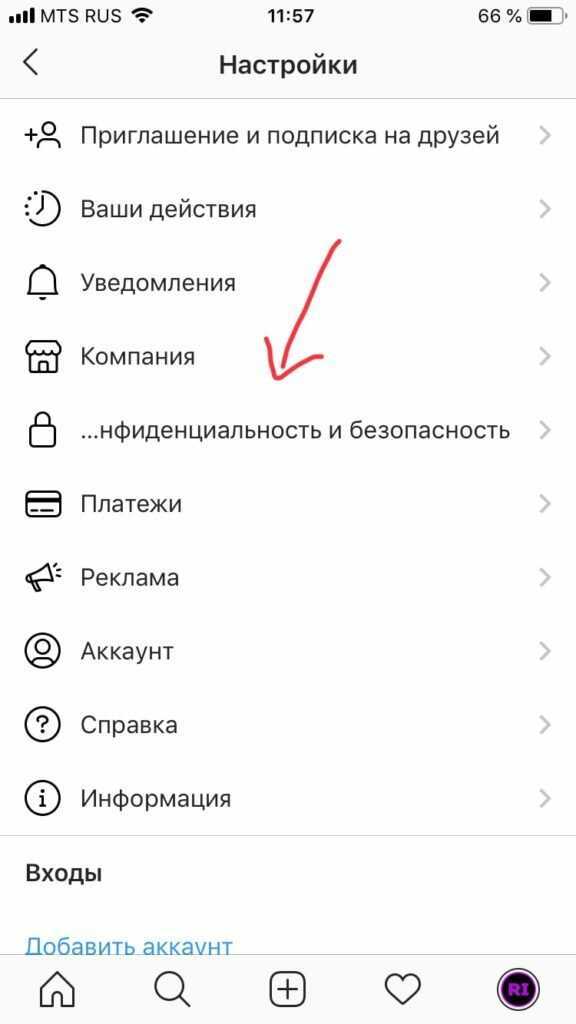 После этого просматривать опубликованные фотографии, видео и истории смогут только действующие подписчики. Если у вас нет задачи продвигать аккаунт и набирать больше фолловеров, то подобное решение можем вам понравиться.
После этого просматривать опубликованные фотографии, видео и истории смогут только действующие подписчики. Если у вас нет задачи продвигать аккаунт и набирать больше фолловеров, то подобное решение можем вам понравиться.
Кроме того в Instagram доступна функция «Ограничения», позволяющая избавиться от группы пользователей. После ее активации от нежелательных пользователей будут скрываться сообщения и комментарии (до момента одобрения владельцем аккаунта).
Кристина Горбуноваавтор
Как сделать учетную запись Instagram приватной
Ссылки на устройства
- Android
- iPhone
- Mac
- Windows
- Устройство отсутствует?
Кажется, в наши дни все используют Instagram. Люди из всех слоев общества имеют учетную запись Instagram как часть своего присутствия в социальных сетях. Их профиль и публикации могут просматривать все, кто заходит на Instagram.com, если они установили для своей учетной записи статус «Общедоступный».
Но что, если вы не хотите, чтобы ваши посты в Instagram были доступны всем на сайте? Вот тут-то и появляется настройка «Личное». Параметр «Личное» позволяет видеть только вашим одобренным подписчикам. И любые хэштеги, которые вы используете, будут скрыты от поиска.
В этой статье вы узнаете, как сделать свою учетную запись Instagram «личной» с помощью различных устройств. В разделе «Часто задаваемые вопросы» вы найдете семь советов, которые помогут сделать вашу учетную запись Instagram более конфиденциальной и защищенной.
Как сделать учетную запись Instagram приватной на iPhone
Чтобы сделать свой профиль «приватным» с помощью iPhone, выполните следующие действия:
- Откройте Instagram.
- В правом нижнем углу коснитесь значка своего профиля.
- В правом верхнем углу нажмите на значок гамбургера.
- Нажмите «Настройки» во всплывающем окне.
- Нажмите «Конфиденциальность».
- В верхней части страницы «Конфиденциальность» коснитесь ползунка «Частная учетная запись», чтобы включить ее.
 Его цвет изменится с серого на синий.
Его цвет изменится с серого на синий. - Во всплывающем окне подтверждения выберите «Переключиться на частный».
Теперь у вас есть личный аккаунт в Instagram.
Как сделать учетную запись Instagram частной на устройстве Android
Выполните следующие действия, чтобы установить для своей учетной записи Instagram статус «Частная» с помощью устройства Android:
- Откройте Instagram.
- Нажмите на значок своего профиля в правом нижнем углу,
- В правом верхнем углу нажмите значок гамбургера.
- Выберите «Настройки» во всплывающем окне.
- Нажмите «Конфиденциальность».
- В верхней части страницы «Конфиденциальность» коснитесь переключателя «Частная учетная запись», чтобы включить его. Переключатель станет синим.
- Во всплывающем окне подтверждения нажмите «Переключиться на частный».
Ваш профиль в Instagram теперь закрыт.
Как сделать учетную запись Instagram приватной на ПК
Чтобы сделать свой профиль Instagram приватным с помощью веб-версии на ПК, выполните следующие действия:
- Посетите Instagram.com и войдите в свою учетную запись.
- В правом верхнем углу экрана щелкните значок своего профиля.
- Выберите «Настройки» в раскрывающемся меню.
- В боковом меню слева выберите вкладку «Конфиденциальность и безопасность».
- В верхней части страницы установите флажок рядом с «Частная учетная запись», чтобы сделать свою учетную запись частной.
Сделайте свой опыт работы в Instagram приватным
По умолчанию Instagram устанавливает для вашей учетной записи статус «Общедоступный». Это означает, что любой, кто знает ваше имя пользователя, может получить доступ к вашему профилю из Интернета и просмотреть его. Если вы хотите больше контролировать, кто видит ваш контент, или избегать определенных людей, вам будет очень полезно создать настройку «Частная» учетная запись. Когда ваша учетная запись закрыта, только одобренные подписчики могут просматривать ваши сообщения.
Когда ваша учетная запись закрыта, только одобренные подписчики могут просматривать ваши сообщения.
Существует также множество других способов сделать использование Instagram личным делом. Вы можете использовать такие функции, как возможность отключить свой статус активности или одобрить отмеченные фотографии, прежде чем они будут добавлены в ваш профиль.
Что вам больше всего нравится в Instagram? Используете ли вы свою учетную запись для работы, игр или и того, и другого? Расскажите нам в разделе комментариев.
Как сделать профиль Instagram приватным или общедоступным
Когда вы загружаете изображение или видео в свой аккаунт Instagram, все могут просматривать его, не подписываясь на вас. Однако, если вы хотите сделать свой профиль в Instagram закрытым , чтобы ваш контент могли просматривать только подписчики, это пошаговое руководство для вас. Кроме того, если вы хотите сделать свой профиль общедоступным из частного, чтобы все могли просматривать все ваши сообщения, вы можете следовать тому же руководству.
Кроме того, если вы хотите сделать свой профиль общедоступным из частного, чтобы все могли просматривать все ваши сообщения, вы можете следовать тому же руководству.
Instagram — одно из лучших мест, где вы можете продемонстрировать свои работы в области графического дизайна. Вы создаете не только изображения и видео, но и ролики, что очень популярно в наши дни. Когда вы загружаете медиафайл на Facebook, он дает возможность поделиться контентом с друзьями, друзьями друзей и т. д. Однако то же самое недоступно в Instagram. Другими словами, если вы загрузите изображение в свой профиль, все смогут просмотреть его, посетив ваш профиль. Это нормально, когда вы хотите поделиться фотографиями с вечеринок, свадебными фотографиями, небольшими клипами с друзьями. Однако, если вы хотите делать то же самое исключительно, это может быть проблемой.
Вы не можете поделиться файлом с определенной группой людей. При этом, даже если кто-то не подписан на вас, он/она может просматривать контент без каких-либо ограничений.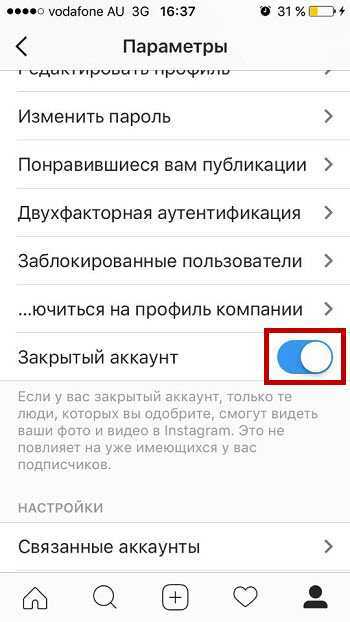 В этом случае вы не сможете сделать что-то особенное только для своих подписчиков. Однако решение состоит в том, чтобы сделать свой профиль закрытым.
В этом случае вы не сможете сделать что-то особенное только для своих подписчиков. Однако решение состоит в том, чтобы сделать свой профиль закрытым.
Как сделать профиль Instagram приватным или общедоступным
Чтобы сделать профиль Instagram приватным или общедоступным, выполните следующие действия:
- Войдите в свою учетную запись Instagram.
- Нажмите на изображение профиля и выберите Настройки .
- Перейдите на вкладку Конфиденциальность и безопасность .
- Установите флажок Личная учетная запись .
Чтобы узнать больше об этих шагах, продолжайте читать.
Во-первых, вам нужно открыть веб-сайт Instagram в браузере и войти в свою учетную запись. Затем нажмите на изображение профиля в правом верхнем углу и выберите в меню Настройки .
После этого перейдите на вкладку Конфиденциальность и безопасность слева и установите флажок Личная учетная запись .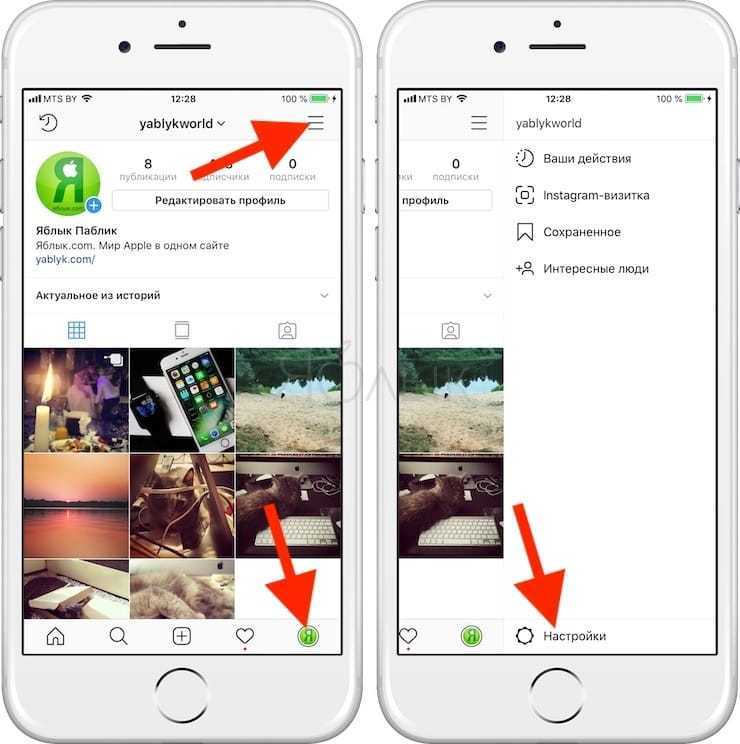
Однако, если вы хотите сделать свой профиль общедоступным, вам необходимо снять галочку с соответствующего флажка и нажать кнопку OK .
Читать : Советы и рекомендации по Instagram
Как сделать профиль Instagram приватным или общедоступным на мобильном телефоне
Чтобы сделать профиль Instagram приватным или общедоступным на мобильном устройстве, выполните следующие действия:
- Откройте приложение Instagram и нажмите на изображение своего профиля.
- Коснитесь меню гамбургера и выберите Настройки .
- Нажмите на опцию Конфиденциальность .
- Переключите кнопку Частная учетная запись , чтобы включить ее.
Давайте подробно рассмотрим эти шаги.
Чтобы начать, вам нужно открыть приложение Instagram на своем мобильном телефоне и нажать на изображение профиля в правом нижнем углу. Затем разверните меню гамбургеров и выберите Настройки .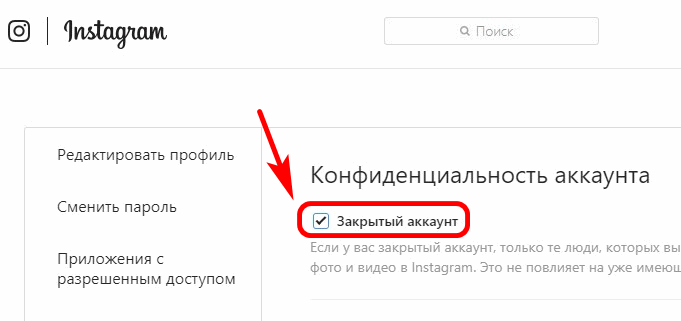
После этого выберите параметр Конфиденциальность и нажмите кнопку Личная учетная запись .
В качестве альтернативы, если вы хотите сделать профиль общедоступным, вам нужно переключить ту же кнопку, чтобы отключить его.
Читать : Лучшие советы и рекомендации Quora.
Что произойдет, если я сделаю свой общедоступный Instagram личным?
Когда вы сделаете свою общедоступную учетную запись Instagram частной, только ваши подписчики смогут просматривать загруженный вами контент. Если кто-то не подписан на вашу учетную запись, он / она не сможет просматривать изображения, видео или ролики. Чтобы сделать профиль Instagram закрытым, вы можете воспользоваться вышеупомянутыми способами.
Читать : Как проверить, не заблокировал ли вас кто-то в Instagram?
Лучше сделать свой Instagram закрытым или общедоступным?
Это зависит от вашего использования и цели.



 Его цвет изменится с серого на синий.
Его цвет изменится с серого на синий.